Da biste dodali tekst, prvo morate da umetnete okvir za tekst. Većina predložaka sadrži okvire za tekst koje možete da ispunite ali možete i sami da dodate okvire za tekst.
Prvo: Dodavanje okvir za tekst
-
Izaberite stavke Početak > Nacrtaj okvir za tekst i prevucite kursor u obliku krsta da biste nacrtali okvir za tekst na mestu na kojem želite da postavite tekst.
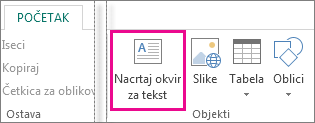
-
Kucanje teksta u okviru za tekst.
Ukoliko je tekst koji ste uneli predugačak, možete povećati okvir za tekst ili ga povezati sa drugim okvirom.
Drugo: Povezivanje okvira za tekst
Okvire za tekst možete povezati tako da tekst prelazi iz jednog okvira u drugi.
-
Kada okvir za tekst sadrži previše teksta, u donjem desnom uglu se pojavljuje malo polje sa tri tačke.
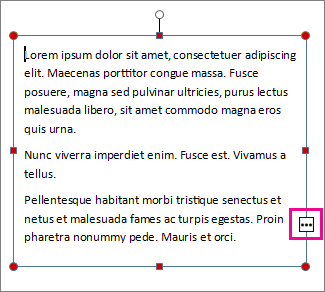
-
Kreirajte novi okvir za tekst.
-
Kliknite na indikator prelivanja i kursor će se pretvoriti u bokal.

-
Premestite se u novi okvir za tekst i kliknite na njega.
Višak teksta će se pojaviti u novom okviru za tekst.
Sad kad nastavite da dodajete tekst, reči će se prelivati iz jednog u drugi okvir za tekst. Ako vam ponestane prostora u drugom okviru, možete ga povezati sa još jednim okvirom i tekst će ići kroz sva tri okvira.
Dodavanje novog teksta u publikaciju je proces iz dva koraka:
-
Kreirajte novi okvir za tekst koji će sadržati tekst.
-
Otkucajte željeni tekst.
Okviri za tekst su nezavisni elementi, kao i slike, tako da možete da:
-
Postavite okvir za tekst bilo gde na stranici i premestite ga u bilo kom trenutku.
-
Napravite okvir za tekst željenu veličinu i promenite veličinu kada god to želite.
-
Oblikujte tekst u jednom okviru za tekst kao Verdana na crvenom 24 Pointu i u drugom kao Black 10 Times roman.
-
Stavite narandћastu liniju oko jednog okvira za tekst i dajte mu zelenu boju pozadine dok svi drugi okviri za tekst na stranici nemaju linije oko njih i bele pozadine.
-
Podelite okvir za tekst u kolone.
-
Povezivanje okvira za tekst, čak i okviri za tekst na raznim stranicama, tako da se tekst automatski teče sa jednog na drugi.
Na primer kako mogu da budu fleksibilni okviri za tekst, pogledajte prvu stranicu ove publikacije newsletter.
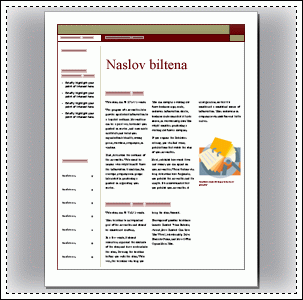
Samo ova stranica sadrži 16 nezavisnih okvira za tekst, uključujući broj problema, datum, naslov, sadržaj, naslove priča i natpis slike.
Evo kako da dodate novi tekst na stranicu:
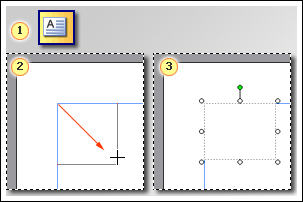



Saveti:
-
Da biste oblikovali tekst, izaberite tekst. U meniju Oblikovanje izaberite stavku:
-
Font da biste promenili font, veličinu fonta, boju fonta ili stil.
-
Pasus da biste promenili poravnavanje, uvlačenje, prored i prelome redova i pasusa.
-
Znakovi za nabrajanje i numerisanje da biste dodali ili promenili stil znakova za nabrajanje i brojeva.
-
-
Da biste oblikovali okvir za tekst, kliknite na njega. U meniju Oblikovanje izaberite stavku okvir za tekst.










